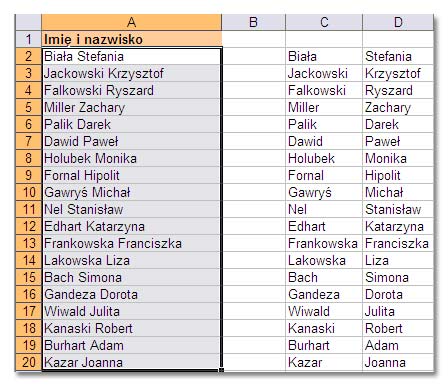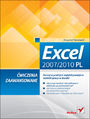Łączenie i rozdzielanie danych tekstowych
W tym tutorialu opiszę metody na łączenie danych tekstowych z różnych komórek za pomocą funkcji Złącz.teksty oraz metodą konkatenacji . W drugiej części tutoriala przedstawię metodę na działanie odwrotne - czyli konwersję danych wpisanych do jednej komórki na kilka kolumn.
Łączenie tekstów. Metoda 1.
Dane wpisane do kolumn Imię i Nazwisko można połączyć za pomocą funkcji tekstowej Złącz.Teksty.
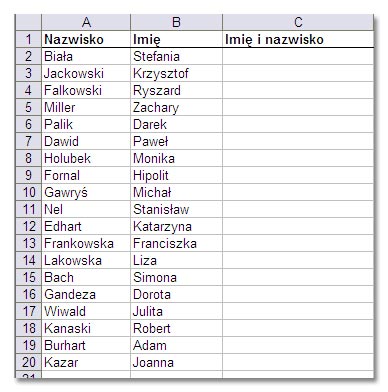
W komórce C2 należy wywołac z menu Wstaw | Funkcja. Następnie z kategorii Tekstowe wybrać funkcję Złącz.Teksty.
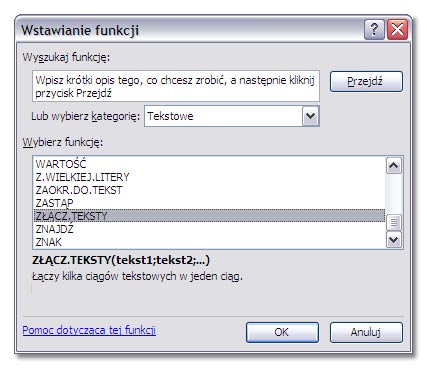
W polach Tekst1 oraz Tekst3 wskazujemy komórki z tekstami (czyli Imię oraz Nazwisko), natomiast aby uniknąć "sklejenia" połączonych wyrazów w pole Tekst2 należy wpisać spację w cudzysłowie.
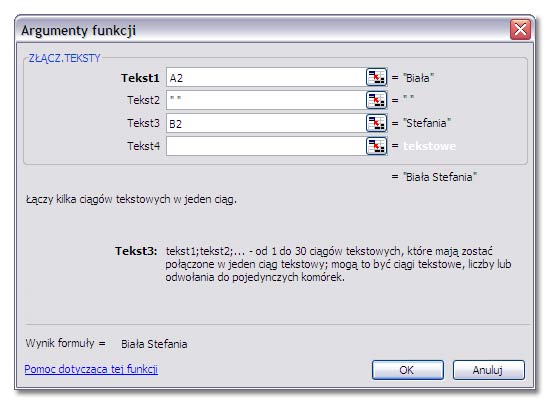
Po zatwierdzeniu okna funkcji dane w arkuszu zostają połączone. Dzięki zastosowanej spacji dane są czytelne.
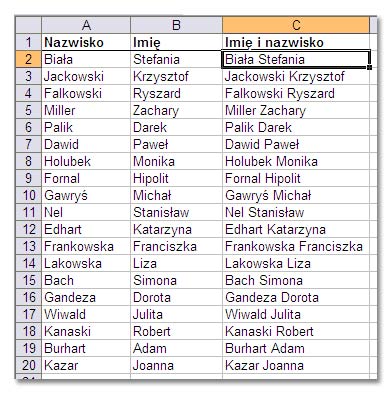
Łączenie tekstów. Metoda 2.
Alternatywna metoda łączenia tekstów wykorzystuje właściwości konkatenacji zastosowane w formule.
Przykład takiej formuły podany jest na poniższej ilustracji.
Efekt działania formuły jest taki sam jak w przypadku funkcji Złącz.Teksty dzięki dodatkowej spacji umieszczonej w formule.
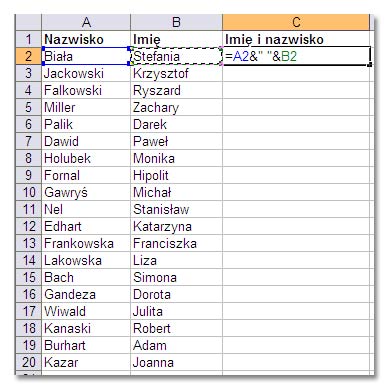
Konwersja tekstu na kolumny
W sytuacji odwrotnej, czyli gdy w jednej kolumnie wpisane są dane typu imię i nazwisko, można zastosować rozdzielenie tekstów na osobne kolumny.
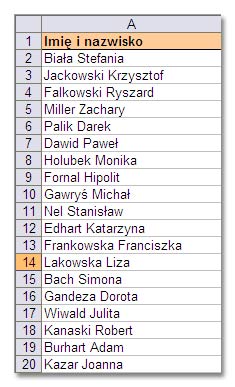
Najpierw należy zaznaczyć komórki z tekstem, a następnie uruchomić kreatora konwersji tekstu na kolumny za pomocą polecenia w menu Dane | Tekst jako kolumny...

W kroku 1 zaznaczamy opcję Rozdzielany.
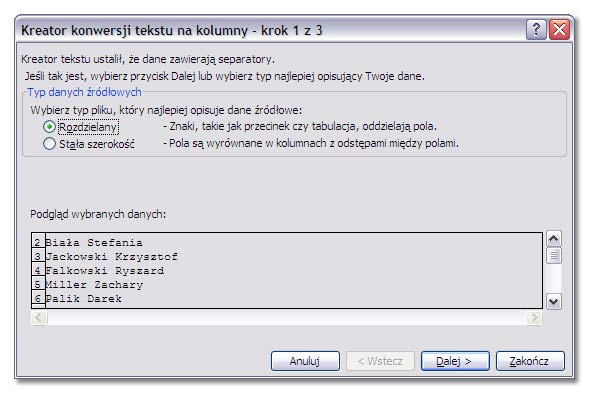
W kroku 2 zaznaczamy typ znaku jaki rozdziela poszczególne wyrazy. W tym przypadku jest to spacja.
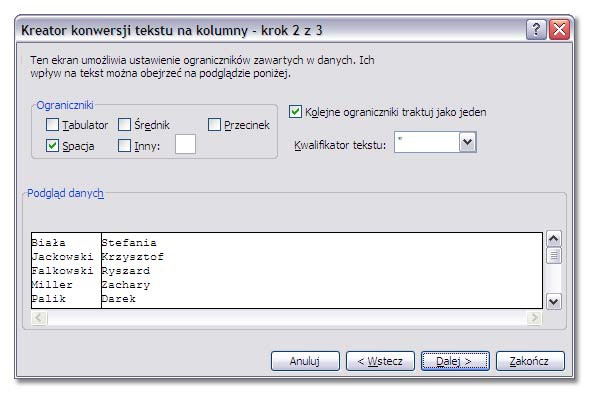
W kroku 3 można określić do poszczególnych kolumn tekstu format danych. Ja w obu kolumnach zaznaczyłam format Tekstowy. Ponadto na tym etapie należy podać Miejsce docelowe, czyli adres pierwszej komórki zakresu, do którego Excel będzie wklejał rozdzielone dane.
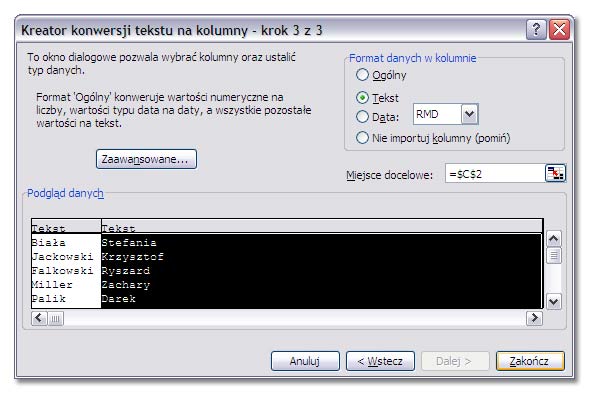
Po zakończeniu konwersji dane są rozdzielone i wpisane do osobnych kolumn.